Pesquisar
Wincash 2062
Patrick
Gsoft Senior Developer
Relatório de tabela de preços
Ticket 4893
Foi corrigido e reativado o relatório de tabelas de preços localizado em Relatórios > Produtos > Tabela de Preços Produtos
Agora, o relatório de preços de produtos exibe corretamente os dados de acordo com as tabelas cadastradas.
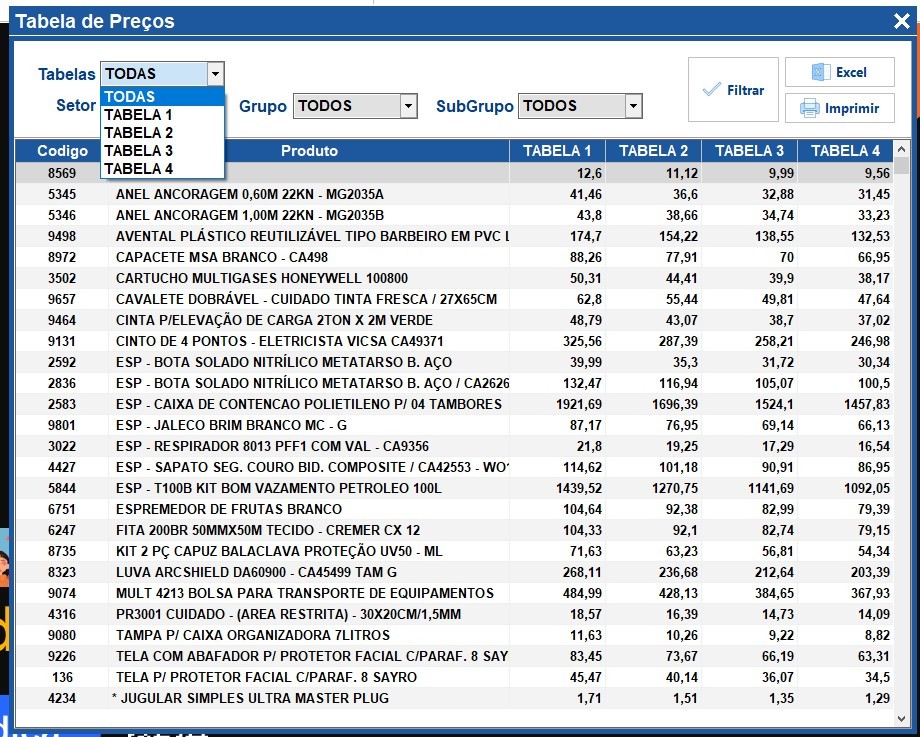
Vendedor fixo no balcão
Ticket 6008
Foi reativada a configuração de manter um vendedor fixo no balcão.
Quando a configuração "Vendedor fixo no Balcão Express" estiver habilitada, o código do vendedor será armazenado e associado ao número do terminal.
Assim, o código do vendedor será preenchido automaticamente ao abrir o Balcão Express, mesmo que o sistema seja fechado ou o usuário saia da tela do Balcão Express.
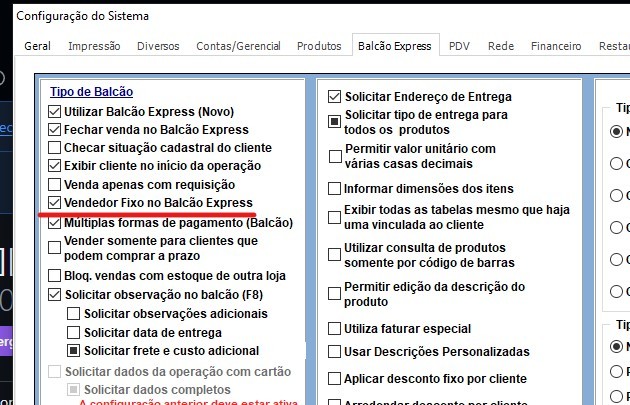
Melhoria no fechamento da venda com TEF
Ticket 7139
O sistema agora filtra se existe alguma forma de pagamento com a tag "Usar TEF" marcada no cadastro. Se a condição for verdadeira, não será feita a pergunta "Deseja finalizar venda?" no fechamento utilizado pelo Balcão Express e PDV.
Validações de CEST e NCM no cadastro de Produtos
Ticket 7128
Foram criadas validações no cadastro de produtos que protegem o cadastro de NCM com menos 8 dígitos e CEST com menos de 7 dígitos
A aba NCM foi renomeada para NCM/CEST
Na aba NCM/CEST foram criados dois botões novos de filtro para encontrar produtos que se encontram com o CEST e NCM inválidos
Foi criado também um botão para aplicar um novo CEST para todos os produtos listados
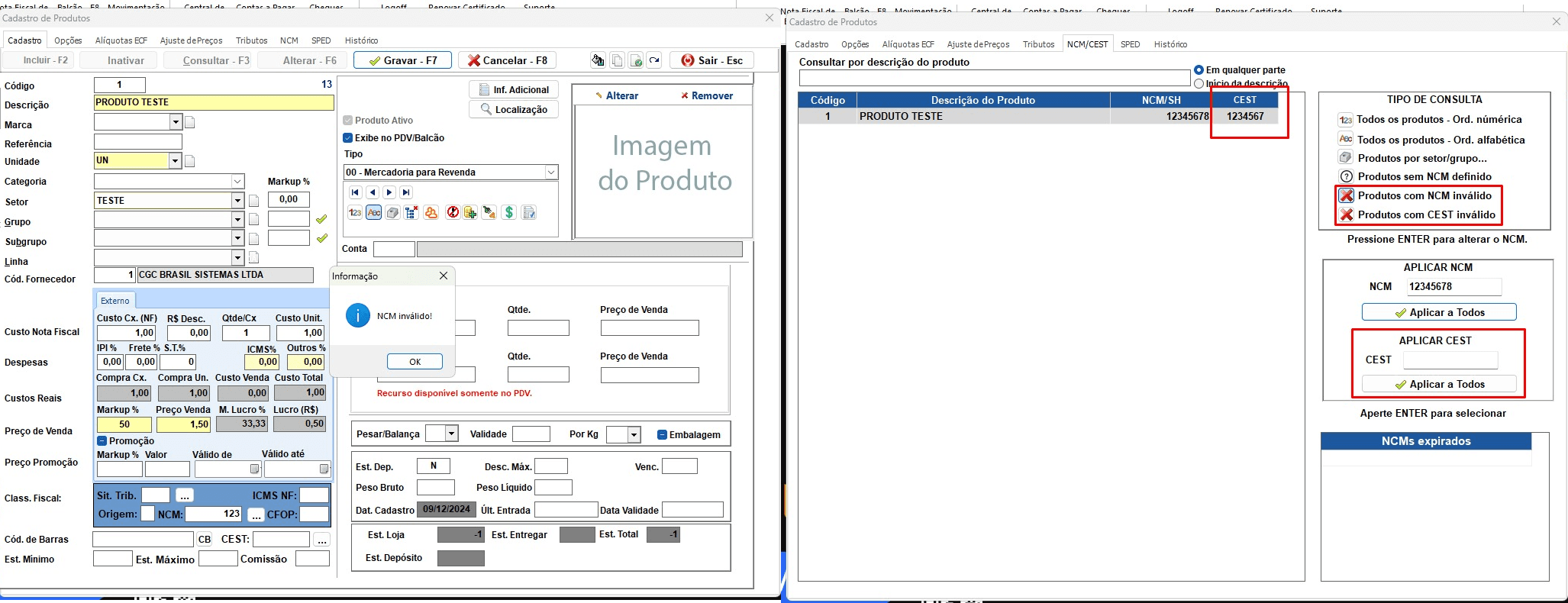
Melhoria na finalização da venda sem impressora
Ticket 7132
Foi incluído um tratamento caso o cliente não tenha a impressora instalada no Windows, porém o Wincash esteja com a configuração apontando para alguma impressora. O que impedia do usuário finalizar a venda agora exibe uma mensagem tratada para o usuário final.
Foi incluído também um tratamento no Cashback quando o sistema não encontrava o cliente que o usuário estava pesquisando no momento de finalizar a venda.
Novo recurso de Conta Recorrente + melhoria visual no Contas a pagar
Ticket 7098
Agora é possível realizar o lançamento de Contas a Pagar Recorrentes com intervalos de vencimento anual ou mensal.
Foi criado um botão
Recorrência - F11que permite o cadastramento de contas fixas com prazo indeterminado.Para se adaptar ao atual padrão do Contas a Pagar, o sistema lança 12 registros dessa conta e quando o usuário realizar o pagamento o sistema lança mais um registro com vencimento posterior ao último vencimento registrado.
Além disso também foi feita uma melhoria visual na tela de Contas a Pagar, reorganizando os botões na parte superior e padronizando a paleta de cores.
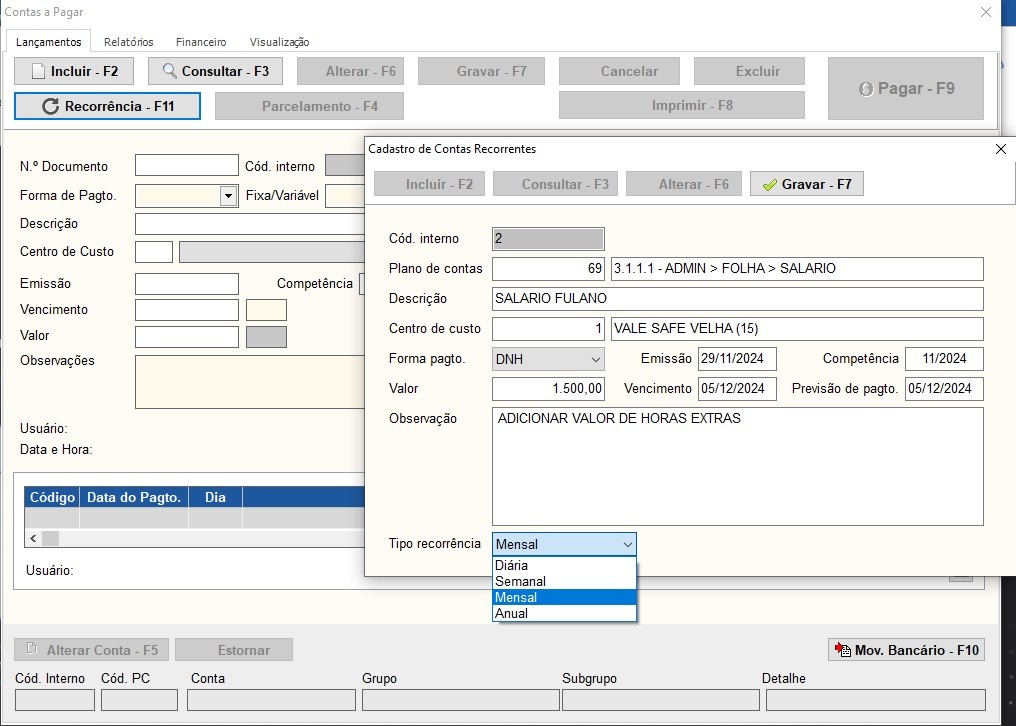
Novo Recurso: Locação de Produtos
Ticket 2848
Agora o sistema permite realizar locações de produtos, oferecendo mais flexibilidade para a sua operação. Para ativar e utilizar o recurso, siga as instruções abaixo:
Como ativar o recurso de Locação
Acesse o menu
Cadastro > Administrativo > Pessoal > Usuários > Acessos do Usuário > VendasHabilite a permissão: Na segunda coluna, ative a opção "Locação".
Após a ativação, o recurso estará disponível no menu Vendas > Locação
Finalizando a locação:
Clique em Finalizar ou pressione F9.
Na tela que será aberta, escolha a Forma de Pagamento para concluir a venda.
Após finalizar:
A situação da locação será alterada para "Locado".
O campo Pagamento será preenchido com a forma selecionada.
Caso necessário, imprima a locação.
Alterando ou excluindo uma locação
Alterações:
Somente locações com situação "Pendente" podem ser alteradas.
Para locações já finalizadas, será necessário cancelar a venda correspondente, o que mudará a situação para "Cancelado".
Exclusão: Somente locações não finalizadas podem ser excluídas.
Consultando locações
Realizando uma consulta:
Clique em Consultar Utilize os filtros disponíveis:
Após definir os filtros, clique em Filtrar. Abrindo a locação:
Selecione a locação desejada e pressione
Enterpara abri-la na tela principal.
Visualizando a venda:
Clique em Ver Venda para acessar a tela de consulta de vendas. Aqui será possível visualizar e, caso necessário, cancelar a venda.
Com este recurso, você tem controle total sobre o processo de locação, desde a criação até a finalização, com ferramentas de consulta, edição e exclusão claras e intuitivas.
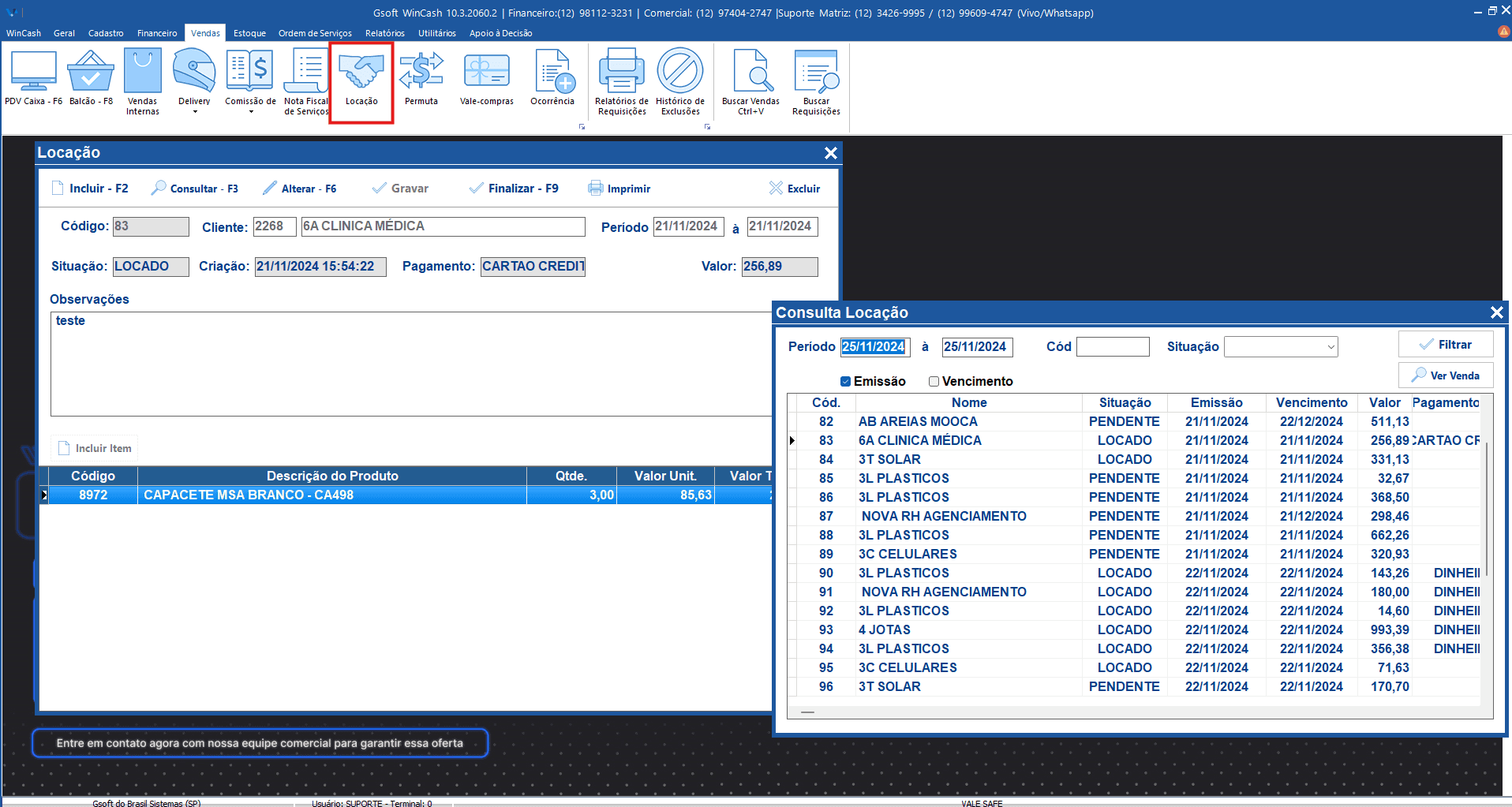
Melhoria no relatório de Vendas Detalhado
Ticket 7122
Foi feita uma correção no cálculo do crédito de devolução no filtro ‘POR CLIENTE’.
Agora os valores são atualizados e somados corretamente na exibição. Além disso, caso a opção 'Vendas com crédito de devoluções' seja desmarcada, o valor também é atualizado na impressão, ficando zerado.
Campos novos no Endereço de entrega
Ticket 7108
Foram adicionados dois campos novos ao cadastro de Endereço de Entrega do Cliente.
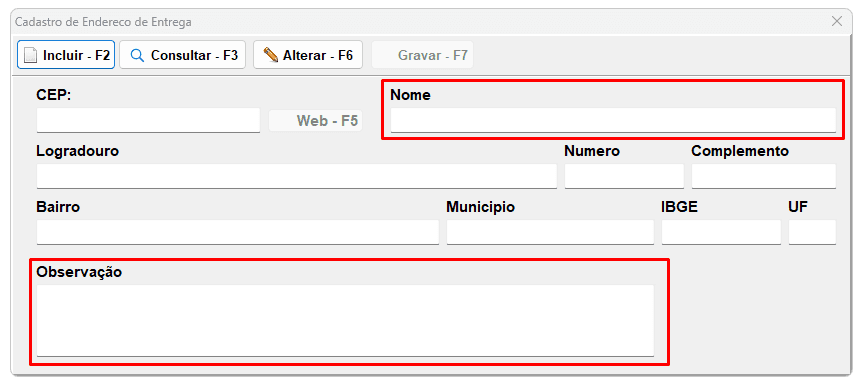
Melhoria no Dashboard
Ticket 7130
Foi reavaliado o cálculo de crédito de devolução e agora é possível diferenciar o Valor Devolvido do Crédito Utilizado pelos clientes.
Também foi feita uma correção definitiva para os dias da semana que apareciam em Inglês para alguns usuários.
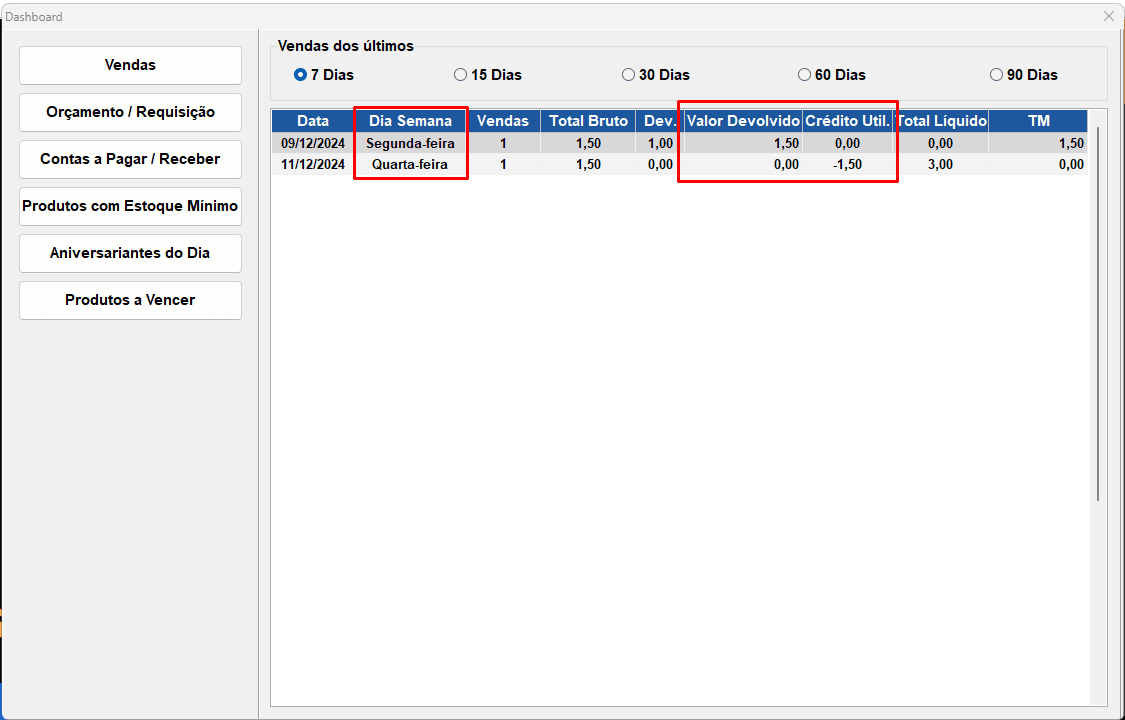
341